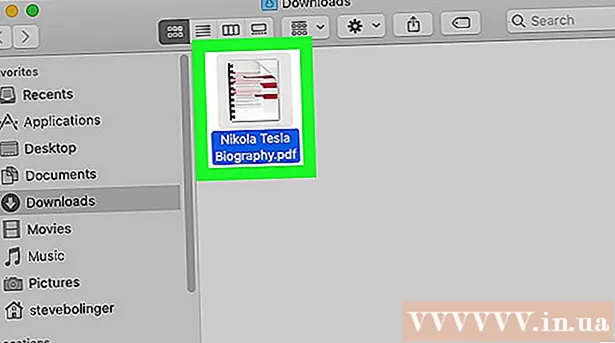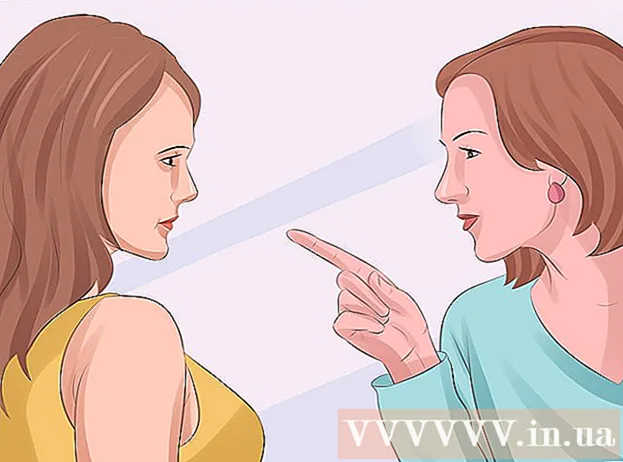Autor:
Louise Ward
Data De Criação:
6 Fevereiro 2021
Data De Atualização:
1 Julho 2024

Contente
Este wikiHow ensina como entrar em contato com o YouTube para lidar com problemas comuns, como erros de conteúdo, abuso, questões de privacidade e reivindicações de direitos autorais. Embora você possa criar bate-papos com o YouTube por meio da mídia social ou da Equipe de Suporte ao Criador (se você for um parceiro qualificado), praticamente não há maneira viável de entrar em contato. e obter uma resposta do YouTube. Observação: o YouTube não possui um endereço de e-mail ou número de telefone para você entrar em contato diretamente, mesmo se você ligar para a linha de suporte, há apenas uma voz automática avisando para usar a Central de suporte de Ajuda do YouTube - selecione escolha o melhor em todos os casos.
Passos
Método 1 de 7: por mídia social
Esteja ciente de que entrar em contato com o YouTube via mídia social não cria necessariamente uma conversa. O YouTube mantém uma rede social ativa, mas raramente responde a comentários em postagens marcadas ou postagens ao vivo. No caso raro de você iniciar uma discussão com um funcionário do YouTube, também não haverá respostas marginais subjetivas (como a confirmação de que seu problema está sendo tratado ou manual. usando a Central de Ajuda do YouTube).

Envie um tweet no YouTube. Uma das maneiras mais promissoras de entrar em contato com o YouTube é usando o Twitter, você pode enviar um comentário diretamente para a página:- Abra o Twitter visitando https://www.twitter.com (em seu computador) ou clique no ícone do aplicativo Twitter (em seu telefone) e faça o login.
- Primeiro você precisa criar uma conta no Twitter, se ainda não tiver uma.
- Clique Tweet ou o ícone "Tweet" no canto superior direito da tela.
- Importar @Youtube, seguido por sua mensagem.
- Clique ou toque Tweet enviar.
- Abra o Twitter visitando https://www.twitter.com (em seu computador) ou clique no ícone do aplicativo Twitter (em seu telefone) e faça o login.

Comente na postagem do YouTube no Facebook. Como a maioria das organizações, o YouTube também tem uma página no Facebook para atualizações de status; no entanto, devido à grande quantidade de conteúdo postado, é difícil contatá-los pelo Facebook. Se você quiser deixar um comentário, por favor:- Acesse https://www.facebook.com/youtube no navegador do seu computador.
- Faça login com sua conta do Facebook quando solicitado.
- Encontre a postagem para comentar e clique no campo Comente (Comentário) está localizado abaixo da postagem.
- Digite sua mensagem e toque em ↵ Entre.

Deixe uma mensagem no post do Instagram no YouTube. Em comparação com a página do Facebook, a página do Instagram do YouTube posta uma variedade de conteúdo, mas recebe um número extremamente baixo de comentários:- Acesse https://www.instagram.com/youtube no navegador do seu computador.
- Faça login no Instagram quando solicitado.
- Encontre uma postagem para comentar.
- Clique no ícone de balão de diálogo abaixo da postagem.
- Digite sua mensagem e toque em ↵ Entre.
Método 2 de 7: entre em contato com a equipe de suporte ao criador
Você deve ser elegível para fazer isso. O YouTube não tem certeza do que os usuários precisam fazer para "qualificar" e enviar um e-mail para a Equipe de Suporte ao Criador, mas primeiro você deve ser um parceiro do YouTube e ter pelo menos 10.000 visualizações no canal.
- Alguns criadores se enquadram nos critérios acima, mas ainda não podem enviar e-mails para o YouTube porque atingiram 10.000 visualizações recentemente.
Você deve ter um computador. Não podemos acessar a equipe de suporte ao criador do YouTube no smartphone ou tablet.
Abra o YouTube. Vá para https://www.youtube.com/ e clique em ASSINAR EM (Login) no canto superior direito e insira as informações da sua conta do YouTube.
Clique no ícone do seu perfil no canto superior direito da página. Um menu suspenso aparecerá.
Clique Socorro (Socorro). Esta opção está próxima à parte inferior do menu suspenso.
Clique Precisa de mais ajuda? (Precisa de mais ajuda?). Esta opção está no topo do menu. Outro menu suspenso aparecerá.
Escolha uma categoria. Clique no tópico relacionado ao motivo atual pelo qual deseja entrar em contato com o YouTube no menu suspenso.
Clique Suporte por Email (Suporte por email). Esta opção pode ser Obtenha recursos para criadores (Obtenha recursos para criadores). Uma lista de tópicos aparecerá.
- Novamente, se você não estiver qualificado para entrar em contato com o YouTube dessa forma, não verá um link Suporte por Email.
Envie um e-mail para a equipe de suporte ao criador. Depois de confirmar que você tem acesso aos recursos da Equipe de Suporte ao Criador, proceda da seguinte forma:
- Escolha uma categoria relacionada ao seu problema.
- Clique no link contacte a equipa de apoio ao criador (entre em contato com a equipe de suporte ao criador).
- Se você não vir este link, volte e escolha outra categoria.
- Digite seu nome, sobrenome, endereço de e-mail e URL do canal nos campos disponíveis.
- Role para baixo e digite seu problema ou opinião na caixa de texto "Como podemos ajudá-lo?" (Como podemos te ajudar?).
- Marque "Sim" ou "Não" abaixo de "O seu problema é sobre um vídeo específico?" (Seu problema com um vídeo específico?) Em seguida, prossiga com outras instruções adicionais, se disponíveis.
- Clique ENVIAR (Enviar).
Método 3 de 7: Denunciar abuso
Experimente primeiro o relatório ou comentário do vídeo. Quando você denuncia spam ou abuso de um comentário ou vídeo, esse conteúdo está na mira do YouTube.
Abra a página de ferramentas de relatórios. Vá para https://www.youtube.com/reportabuse usando seu navegador da web normal.
Escolha um motivo. Clique na caixa de seleção à esquerda de um dos motivos na parte superior:
- Assédio e intimidação virtual Assédio e ameaças online. Esta opção é usada para relatar abuso verbal, bullying ou ameaças leves.
- Representação - Roubo de identidade. Esta opção é usada para relatar canais de spoofing que estão personificando algum canal raiz.
- Ameaças Violentas - Ameaças de violência. Esta opção é usada para denunciar canais com conteúdo ameaçador.
- Criança em perigo Perigoso para crianças. Esta opção é usada para relatar vídeos nos quais crianças são colocadas em ambientes potencialmente perigosos ou estressantes.
- Discurso de ódio contra um grupo protegido - Palavras incitam hostis contra o grupo protegido. Esta opção é usada para relatar casos de linguagem de ódio.
- Spam e golpes - Spam e atividade fraudulenta. Esta opção é usada para relatar comentários de spam ou phishing.
Selecione as informações relacionadas. Dependendo do motivo escolhido, as opções disponíveis variam:
- Assédio e intimidação virtual Clique confirme (Confirme) quando solicitado, marque a caixa abaixo do cabeçalho "ASSÉDIO E CIBERBOLO" e prossiga de acordo com as instruções fornecidas.
- Representação Clique na caixa de seleção abaixo do título "IMPERSONAÇÃO", insira o nome do canal (ou dois nomes de canal), clique em tiếp tục (Continue) e preencha o formulário que aparece.
- Ameaças Violentas Clique confirme Quando a opção for exibida, digite o nome do canal na caixa de texto abaixo do cabeçalho "VIOLENT THREAT" e clique em tiếp tục Em seguida, preencha o formulário que aparece.
- Criança em perigo Clique confirme Quando a opção for exibida, marque a opção na seção abaixo.
- Discurso de ódio contra um grupo protegido - Selecione o estilo de discurso hostil, digite o nome do canal, clique tiếp tục Em seguida, preencha o formulário que aparece.
- Spam e golpes - Escolha o tipo de spam ou phishing, insira o nome do canal e clique em tiếp tục Em seguida, preencha o formulário que aparece.
Envie o formulário. Se você conseguir preencher o formulário, clique no botão Enviar na parte inferior da página para enviar. O YouTube analisará seu relatório e tomará as medidas cabíveis.
- Não importa como o YouTube lida com o problema, você não obterá uma resposta deles.
Método 4 de 7: relatar um problema de segurança
Abrir Página do Relatório de Segurança. Você pode relatar problemas de privacidade ao usar o Google aqui.
Selecione o problema. Marque a caixa à esquerda do respectivo problema que você tem:
- Estou tendo um problema de segurança com minha conta do Google - Estou tendo um problema de segurança com minha conta do Google.
- Quero remover conteúdo da Pesquisa Google, Youtube, Blogger ou outro serviço - Quero remover conteúdo da Pesquisa Google, Youtube, Blogger ou outro serviço.
- Tenho uma dúvida sobre privacidade ou uma questão relacionada à privacidade sobre produtos e serviços do Google - Tenho dúvidas sobre privacidade ou questões relacionadas à privacidade sobre produtos e serviços do Google.
- Encontrei um bug de segurança no recurso "esqueci a senha" do Google - Encontrei um erro de segurança no recurso "esquecer senha" do Google.
- Quero relatar um bug técnico de segurança em um produto do Google (SQL, XSS, etc.) - Quero relatar bugs técnicos de segurança em produtos Google (SQL, XSS, etc.).
- Quero denunciar um golpe, malware ou outros problemas não listados acima - Desejo denunciar um golpe, malware ou outro problema não listado acima.
Escolha informações adicionais. Clique na caixa à esquerda de um problema mais específico que aparece abaixo da categoria selecionada. Este conteúdo irá variar de acordo com o assunto principal.
- Você pode selecionar mais de uma resposta.
Clique no botão tiếp tục A cor azul está próxima à parte inferior do conteúdo da página. Você será redirecionado para a página de resultados.
Veja a página de resultados. Em muitos casos, esta página contém informações sobre como o YouTube está lidando com o caso relatado, além de algumas dicas para ajudá-lo a evitar esse problema no futuro. Se você estiver entrando em contato com um problema acionável, link relatório (relatório) aparecerá na seção de informações.
Clique no link relatório ou preencher (Preencha). Se possível, clique no link relatório na seção de informações para abrir a página do relatório.
Preencha as informações e envie todos os formulários subsequentes. Preencha as informações necessárias e clique no botão Mandar ou Enviar. O relatório será enviado para a equipe de segurança do YouTube. Provavelmente, você não receberá nenhuma resposta, mas o problema pode ser resolvido em uma ou duas semanas. propaganda
Método 5 de 7: Relatório de reivindicação de direitos autorais
Abra a página de remoção de direitos autorais. Vá para https://support.google.com/youtube/answer/2807622 usando seu navegador da web normal.
Clique ENVIE UMA RECLAMAÇÃO DE DIREITOS AUTORAIS (Envie uma reclamação de direitos autorais). Este botão verde está no meio da página.
- Observação: o envio de reivindicações falsas pode fazer com que sua conta seja suspensa.
- Se você não estiver conectado à sua conta do YouTube, será necessário inserir seu endereço de e-mail e senha para continuar.
Marque a caixa "Violação de direitos autorais" no meio do grupo de opções da página.
Escolha as pessoas afetadas. Marque uma das seguintes caixas:
- Eu sou! - Eu mesmo!
- Minha empresa, organização ou cliente Minha empresa, organização ou cliente.
Preencha o formulário que aparece. Para denunciar pirataria, você precisa fornecer informações sobre a organização e concordar com todos os termos publicados.
Clique Enviar reclamação (Enviar reclamação). Este botão verde está na parte inferior da página.Uma reclamação de direitos autorais será enviada para análise do YouTube.
- Se o YouTube agir com os canais listados, você também não receberá a verificação.
Método 6 de 7: denuncie uma reclamação de privacidade
Abra a página Reclamação de privacidade. Vá para https://support.google.com/youtube/answer/142443 usando seu navegador da web.
- Este formulário irá relatar quem postou suas informações pessoais ou privadas no YouTube.
- Preencha o formulário de reclamação de privacidade somente se você tiver contatado o suposto infrator de privacidade.
Clique no botão TIẾP TỤC na parte inferior da página.
Clique AINDA QUERO ENVIAR UMA RECLAMAÇÃO DE PRIVACIDADE (Ainda quero registrar uma reclamação de privacidade). Este botão verde está no meio da página.
Clique TIẾP TỤC está localizado abaixo da seção "uploader de contatos".
Clique REALIZEI AS DIRETRIZES DA COMUNIDADE (Eu li as Diretrizes da comunidade).
Clique TIẾP TỤC. Isso confirmará que você entende que relatórios incorretos podem fazer com que sua conta seja suspensa.
Escolha uma violação de privacidade. Clique SUA IMAGEM OU NOME COMPLETO (Sua imagem ou nome completo) ou SEUS DADOS PESSOAIS (Suas informações pessoais) dependem do tipo específico de violação de privacidade.
Insira as informações básicas. Preencha suas informações nos seguintes campos:
- Seu primeiro nome legal - Nome no cartão de identificação.
- Seu sobrenome legal - O sobrenome está no cartão de identificação.
- País País de residência.
- Endereço de e-mail - O endereço de e-mail que você usa para fazer login no YouTube.
Insira o URL do canal. Digite o endereço da web do seu canal que cometeu uma violação de sua privacidade no campo "Por favor, inclua o URL do canal ...".
Adicione o URL do vídeo. Digite o endereço da web do vídeo no canal que violou a privacidade mencionada anteriormente no campo "Inclua o (s) URL (s) do (s) vídeo (s) em questão".
Selecione o tipo de informação a ser violada. Marque a caixa ao lado do tipo de informação específico na seção "Indique as informações que você deseja relatar" e marque a caixa ao lado de onde as informações aparecem na próxima seção. Segue.
Adicione um carimbo de data / hora. Insira a hora em que suas informações foram divulgadas ou discutidas no campo "Onde no vídeo".
- Talvez uma caixa de seleção "Sim" ou "Não" apareça em "Este conteúdo foi copiado de seu próprio canal ou vídeo?" (O conteúdo foi copiado de seu próprio canal ou vídeo?).
- Talvez uma caixa de seleção que diz "Eu sou o responsável legal de uma criança ou dependente neste vídeo" seja exibida para você clicar se necessário.
Insira informações adicionais. Insira qualquer informação adicional que você achar necessária para esclarecer o contexto do vídeo, canal ou sobre as informações que apareceram no campo de texto correspondente.
- Este também é um bom lugar para listar o histórico do proprietário do canal em questão ou fornecer detalhes sobre sua descoberta até agora (como deixar claro que você entrou em contato com este canal. e pedido para retirar suas informações).
Marque a caixa "Concordo com as seguintes afirmações" (concordo com as seguintes afirmações). Esta parte contém a caixa "Acredito de boa fé ..." (Acredito de boa fé que ...) e "Declaro que a informação ..." (declaro essa informação ...).
Marque a caixa "Não sou um robô" (não sou um robô) na parte inferior da página.

Clique no botão ENVIAR O azul está no canto inferior esquerdo da página. Uma reclamação de privacidade será enviada e revisada. Se o YouTube encontrar uma reclamação razoável, o conteúdo postado será removido e a conta ofensiva será suspensa. propaganda
Método 7 de 7: enviar e-mail para o YouTube
Abra a página "Fale conosco". Vá para https://www.youtube.com/t/contact_us usando um navegador da web comumente usado.

Role para baixo até a seção "Nosso endereço" na parte inferior da página "Entre em contato".
Veja o endereço. O endereço da sede do YouTube estará nesta seção. Este é o endereço que você precisa enviar.
- Em dezembro de 2017, o endereço do YouTube é
YouTube, LLC | 901 Cherry Ave | San Bruno, CA 94066 | OS ESTADOS UNIDOS. - Se desejar, você também pode enviar sua mensagem por fax para o número +1 (650) 253-0001.
- Em dezembro de 2017, o endereço do YouTube é

Compor. Esteja você enviando elogios ou tentando relatar o problema de sua conta ao YouTube, certifique-se de que a mensagem seja concisa, educada e relativamente curta.- Observação: o YouTube tem mais de 1 bilhão de usuários mensais, então as chances de o YouTube revisar e responder à sua mensagem são mínimas.
- Quanto mais curta for a mensagem, maior será a probabilidade de ela ser revisada pelo YouTube.
Envie uma mensagem para o endereço ou aparelho de fax do YouTube. Se este problema ou carta curta for preferido pelo YouTube, você poderá receber uma resposta deles (ou o problema será resolvido sem resposta). propaganda
Adendo
- Você pode encontrar respostas para os problemas mais comuns na Central de Ajuda do YouTube, visitando https://support.google.com/youtube/.
- Se você estiver nos EUA e quiser falar com um funcionário do YouTube, tente se conectar ao helpdesk ligando para +1 650-253-0000 e pressionando a tecla 5. A equipe de suporte orientará você apenas pela Central de Ajuda, mas esta é a única maneira de entrar em contato com os funcionários do YouTube.
- O horário de suporte do YouTube é das 8h às 17h, de segunda a sexta-feira (horário do Pacífico).
Atenção
- Este artigo não está relacionado ou é patrocinado pelo YouTube.